Use a Associação da seção do Pacote de integração para sistemas de informação ao aluno para visualizar as informações de associação da seção dos Sistemas de informações do aluno (SIS), associar seções do Sistema de informações do aluno com Brightspace as Ofertas de curso e extrair notas do Brightspace para um Sistema de informações do aluno.
Visualize e edite as informações da seção Sistema de informações do aluno
Você pode exibir e editar informações sobre uma seção específica do Sistema de informações do aluno usando os filtros e a pesquisa da Associação da seção Pacote de integração para sistemas de informação ao aluno.
Para visualizar e editar as informações da seção Sistema de informações do aluno
- No Menu de ferramentas do administrador, clique em Associação de seção IPSIS.
- No painel Filtros, selecione Seção do SIS.
- No campo Pesquisar por, digite o nome da seção do SIS.
- Clique em Pesquisar.
- Para visualizar os detalhes da associação de seção, clique para expandir Mostrar detalhes.
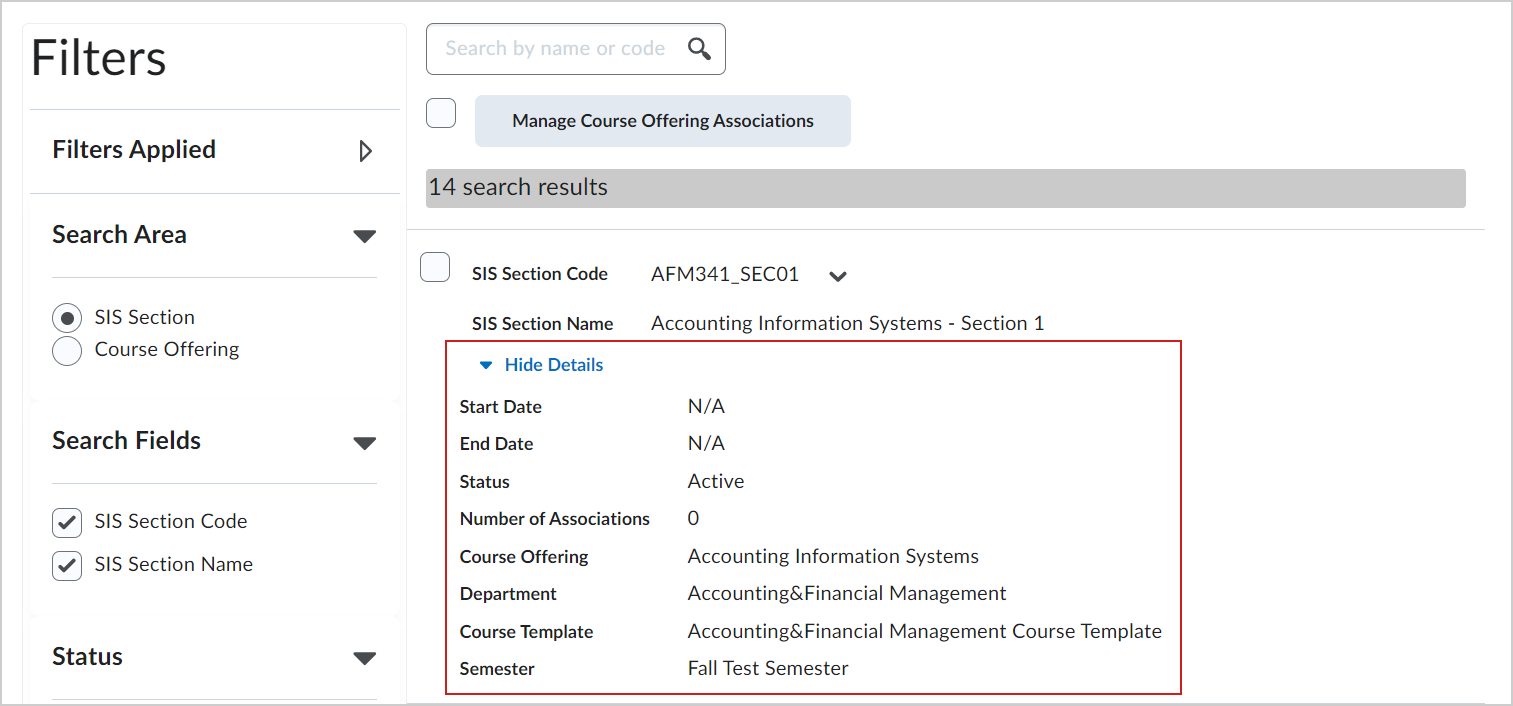
Figura: detalhes exibidos para uma seção específica do Sistema de informações do aluno.
- Clique no menu de contexto do Código de seção do Sistema de informações do aluno e siga um destes procedimentos:
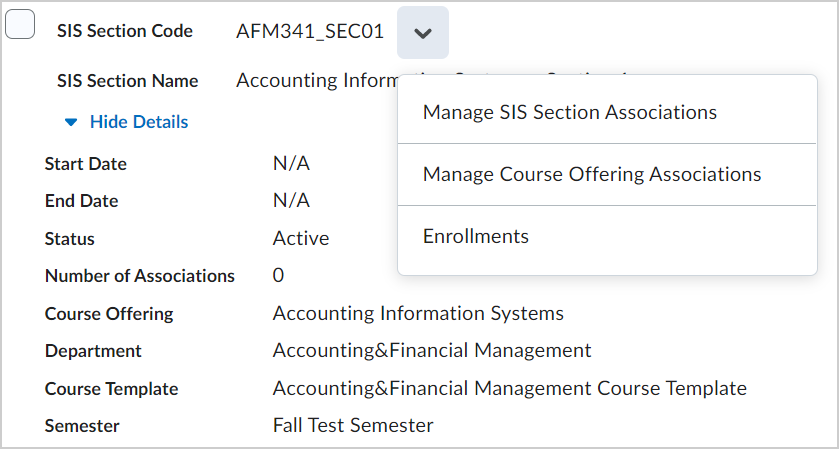
Figura: as opções do menu de contexto para uma seção do Sistema de informações do aluno.
- Para exibir todas as ofertas de curso atualmente associadas à seção do Sistema de informações do aluno, no menu de contexto do código de seção do Sistema de informações do aluno, clique em Gerenciar associações do Sistema de informações do aluno.
- Para editar o nome da seção, no menu de contexto do código do curso, clique em Gerenciar associações de ofertas de curso.
- Para exibir as inscrições de seção, no menu de contexto do código de seção do SIS, clique em Inscrições.
Associar uma seção do Sistema de informações do aluno a muitas ofertas de curso
Você pode associar uma seção SIS a mais de uma oferta de curso.
Para associar uma seção do Sistema de informações do aluno a muitas ofertas de curso
- No Menu de ferramentas do administrador, clique em Associação de seção IPSIS.
- No painel Filtros, selecione Seção do SIS.
- No campo Pesquisar, insira o nome da seção do SIS que deseja associar às ofertas do curso.
Observação: para procurar nomes de seção do Sistema de informações do aluno, deixe o campo Pesquisar por vazio.
- Clique em Pesquisar.
- Nos resultados da pesquisa, no menu de contexto do código de seção do SIS, clique em Gerenciar associações de seção do SIS.
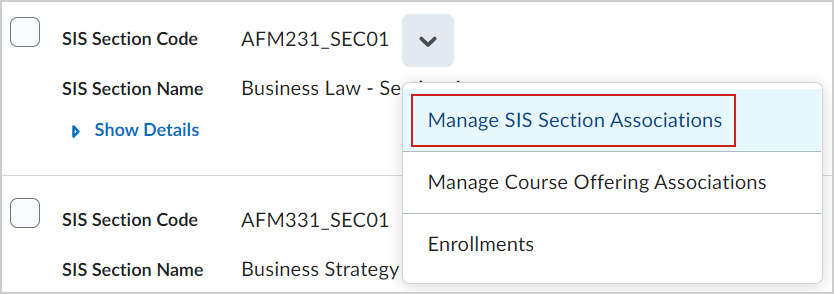
Figura: a opção Gerenciar associações de seção do Sistema de informações do aluno.
- Na página Gerenciar associações de seção SIS, execute um destes procedimentos:
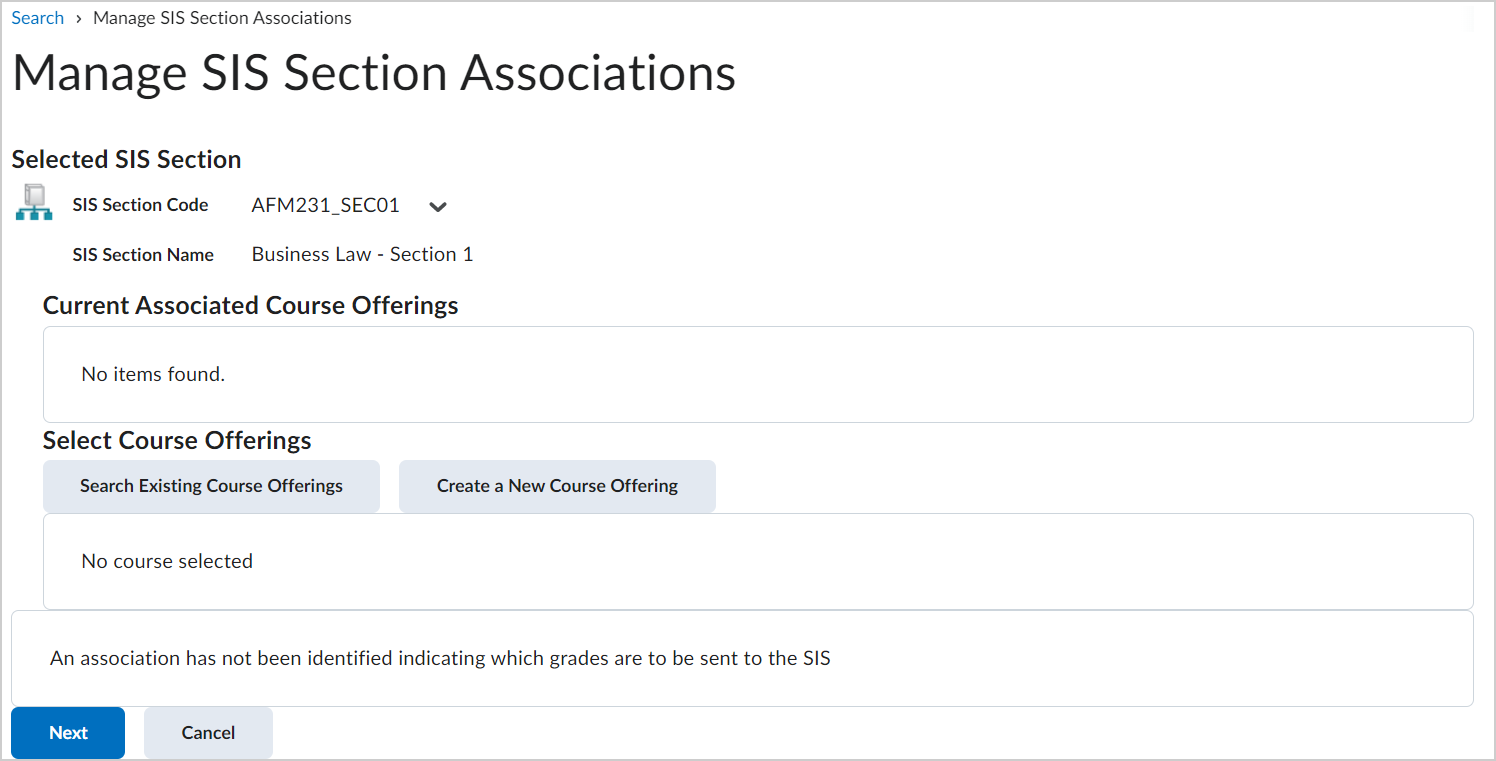
Figura: a página Gerenciar Associações de Seção do Sistema de informações do aluno.- Para pesquisar ofertas de curso existentes para associar à seção SIS, clique em Pesquisar ofertas de curso existentes. Selecione as ofertas de curso, role até a parte inferior da página e clique em Adicionar.
- Para criar uma nova oferta de curso usando a ferramenta Cursos, clique em Criar uma Nova Oferta de Curso.
Observação: depois de criar uma nova oferta de curso, você deve procurar o curso recém-criado usando a interface da Associação de seção. Para ofertas de curso com seções criadas pela integração do IPSIS, a caixa de seleção O curso tem seções na página Informações da oferta de curso fica permanentemente ativada e não pode ser desativada. Para gerenciar cursos com o IPSIS, todas as ofertas de curso devem permitir seções.
- Clique em Próximo.
- Analise as alterações e clique em Confirmar.
- Clique em Concluído.
A seção do Sistema de informações do aluno selecionada está associada às ofertas de curso selecionadas.
Exibir e editar as informações da oferta de curso
Você pode exibir e editar informações sobre uma oferta de curso específica usando os filtros e a pesquisa da Associação de seção do Pacote de integração para sistemas de informação ao aluno.
Para exibir e editar informações da oferta de curso
-
No Menu de ferramentas do administrador, clique em Associação de seção IPSIS.
-
No painel Filtros, selecione Oferta de curso.
-
No campo Pesquisar por, digite o nome da Oferta de curso.
-
Clique em Pesquisar.
-
Para exibir os detalhes da Oferta de curso, clique para expandir Mostrar detalhes.
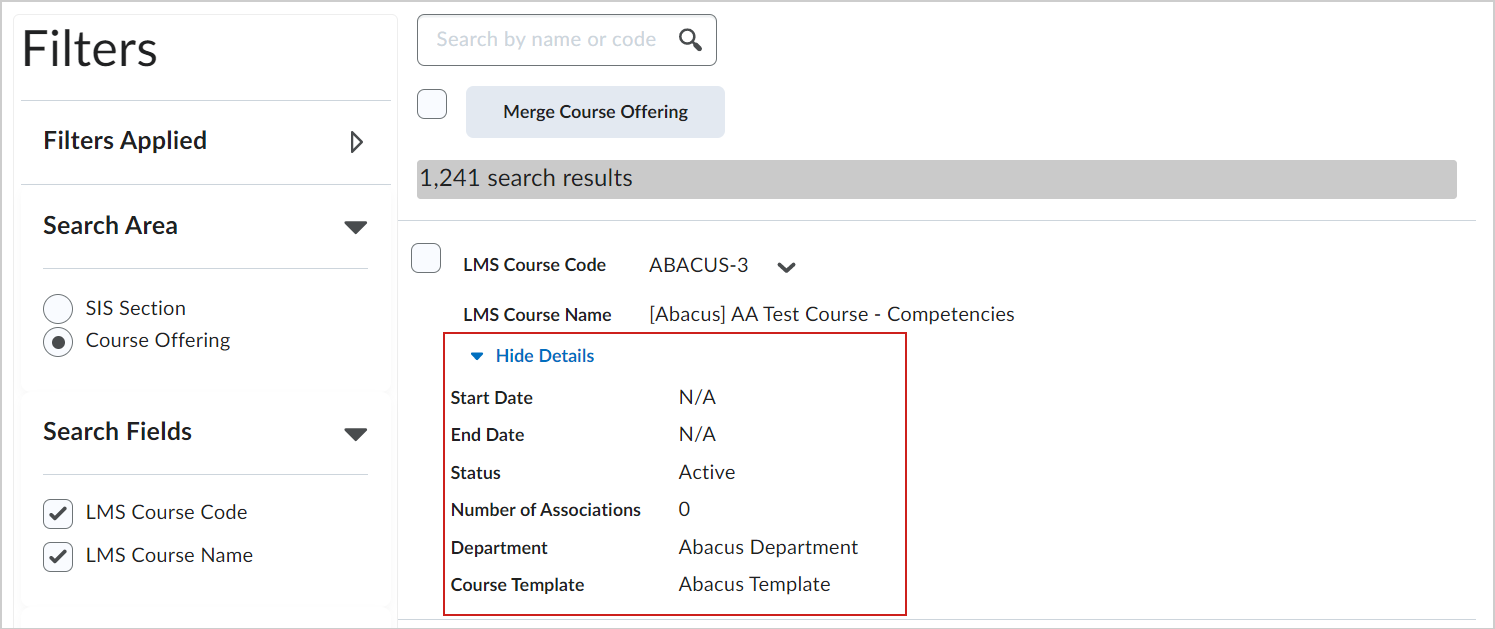
Figura: detalhes exibidos para uma Oferta de Curso específica.
-
Clique no menu de contexto do Código de curso do Sistema de gestão de aprendizagem (Learning Management System, LMS) e siga um destes procedimentos:
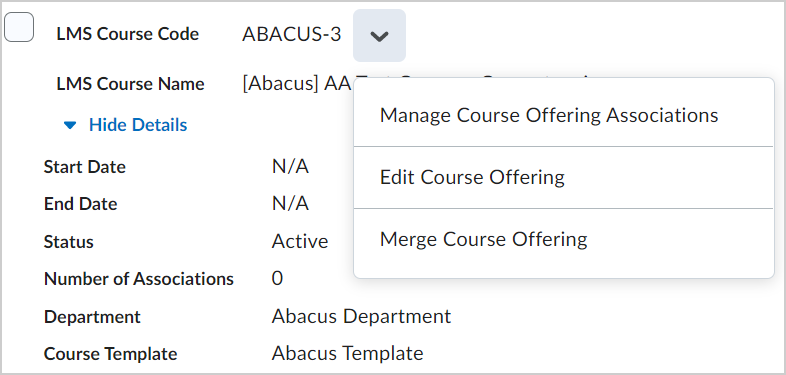
Figura: as opções do menu de contexto para um Código de curso do Sistema de gestão de aprendizagem (Learning Management System, LMS).
-
Para editar o nome da seção, no menu de contexto do código do curso, clique em Gerenciar associações de ofertas de curso.
-
Para editar todos os outros atributos de uma oferta de curso, no menu de contexto do código do curso, clique em Editar oferta de curso.
-
Para remover uma associação entre uma seção do SIS e uma oferta de curso, no menu de contexto do código de seção do SIS, clique em Gerenciar associações de seção do SIS. Na página Gerenciar associações de seção do SIS, no menu de contexto do código do curso, clique em Remover associação. Clique em Próximo > Confirmar > Concluído.
Associar uma oferta de curso a muitas seções do SIS
Você associa uma Oferta de curso a mais de uma seção do Sistema de informações do aluno.
Para associar uma seção do curso a várias seções do Sistema de informações do aluno
- No Menu de ferramentas do administrador, clique em Associação de seção IPSIS.
- No painel Filtros, selecione Oferta de curso.
- No campo Pesquisar, insira o nome da oferta de curso à qual deseja associar as seções do SIS.
Observação: se você quiser procurar as ofertas de curso, deixe o campo Pesquisar por vazio.
- Clique em Pesquisar.
- Nos resultados da pesquisa, no menu de contexto do código do curso selecionado, clique em Gerenciar associações de oferta de curso.
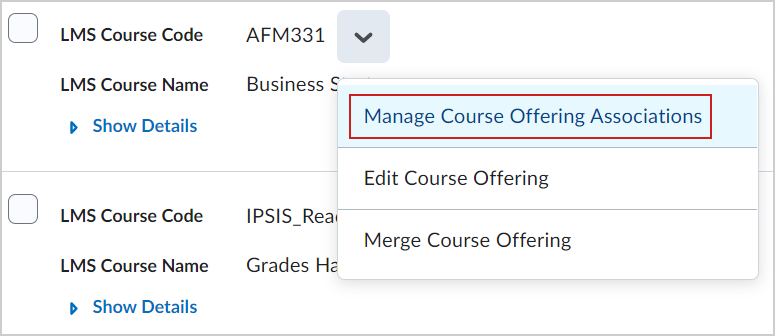
Figura: a opção Gerenciar associações de Oferta de curso.
- Na página Gerenciar Associações de Oferta de curso, execute um destes procedimentos:
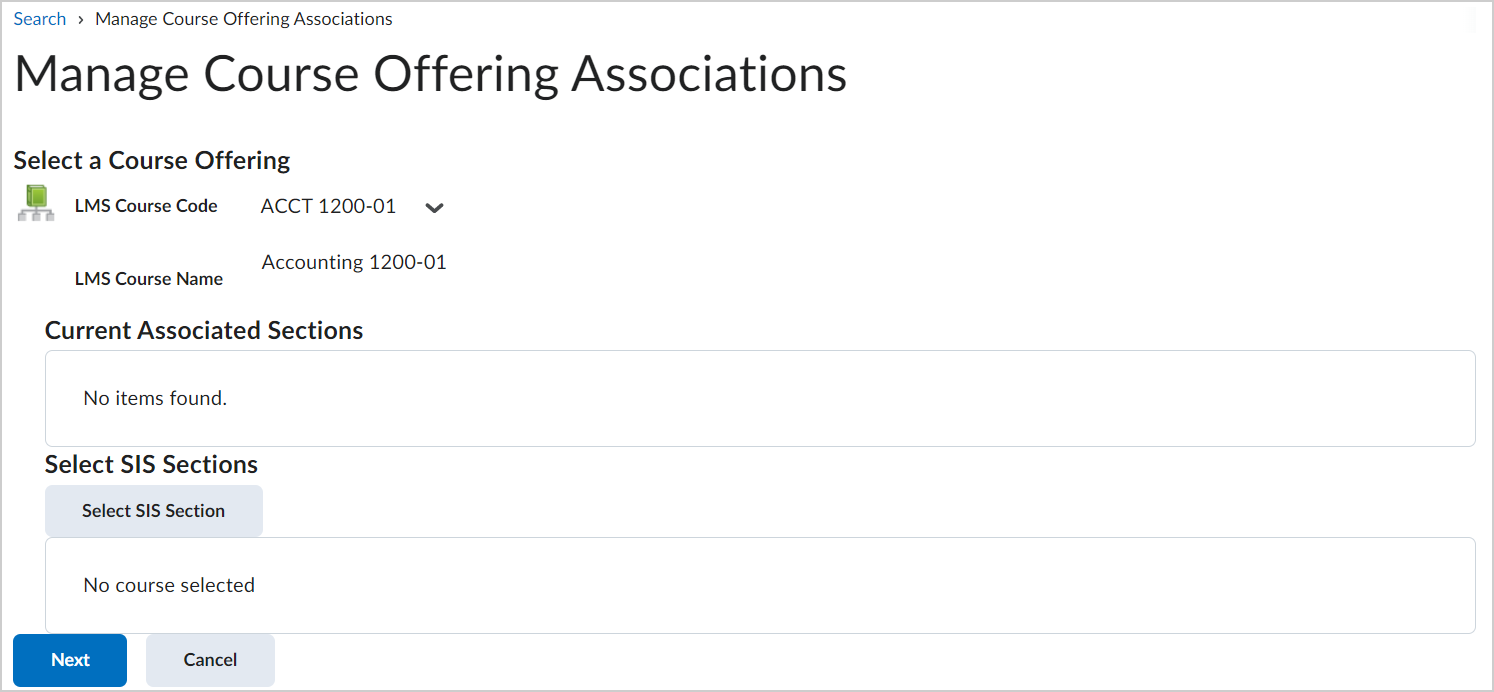
Figura: a página Gerenciar Associações de Oferta de curso.- Para pesquisar Seções do SIS para associar à oferta de curso, clique em Selecionar seção do SIS.
- Selecione as seções do SIS nos resultados da pesquisa e clique em Adicionar.
- Clique em Próximo.
- Analise as alterações e clique em Confirmar.
- Clique em Concluído.
A seção do curso selecionada está associada às seções do Sistema de informações do aluno selecionadas.
Mesclar ofertas de curso
Você pode combinar (mesclar) várias ofertas de curso em uma. A mescla das ofertas de curso move todas as inscrições de uma oferta de curso para a oferta de curso de destino. Por padrão, a mescla de ofertas de curso exclui as ofertas de curso e as associações de seção que não são mais necessárias.
Para mesclar ofertas de curso
- No Menu de ferramentas do administrador, clique em Associações de seção do IPSIS.
- No painel Filtros, selecione Oferta de curso.
- No campo Pesquisar por, insira o nome da oferta de curso que deseja mesclar.
Observação: se você quiser procurar as ofertas de curso, deixe o campo Pesquisar por vazio.
- Clique em Pesquisar.
- Nos resultados da pesquisa, no menu de contexto do código do curso selecionado, clique em Mesclar oferta de curso.
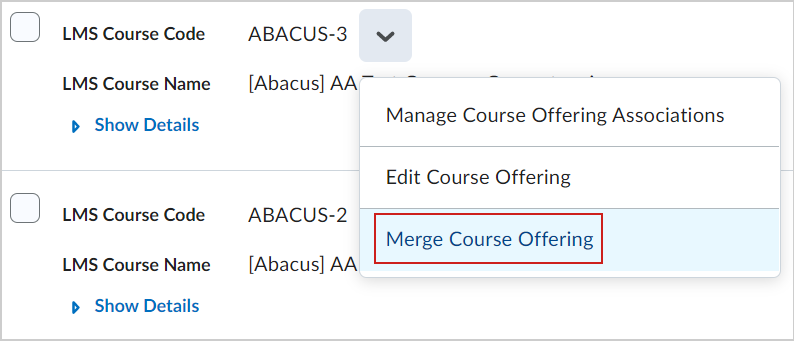
Figura: a opção Mesclar Oferta de Curso.
- Na página Mesclar oferta de curso, compile as ofertas de curso que deseja mesclar clicando em Adicionar oferta de curso.
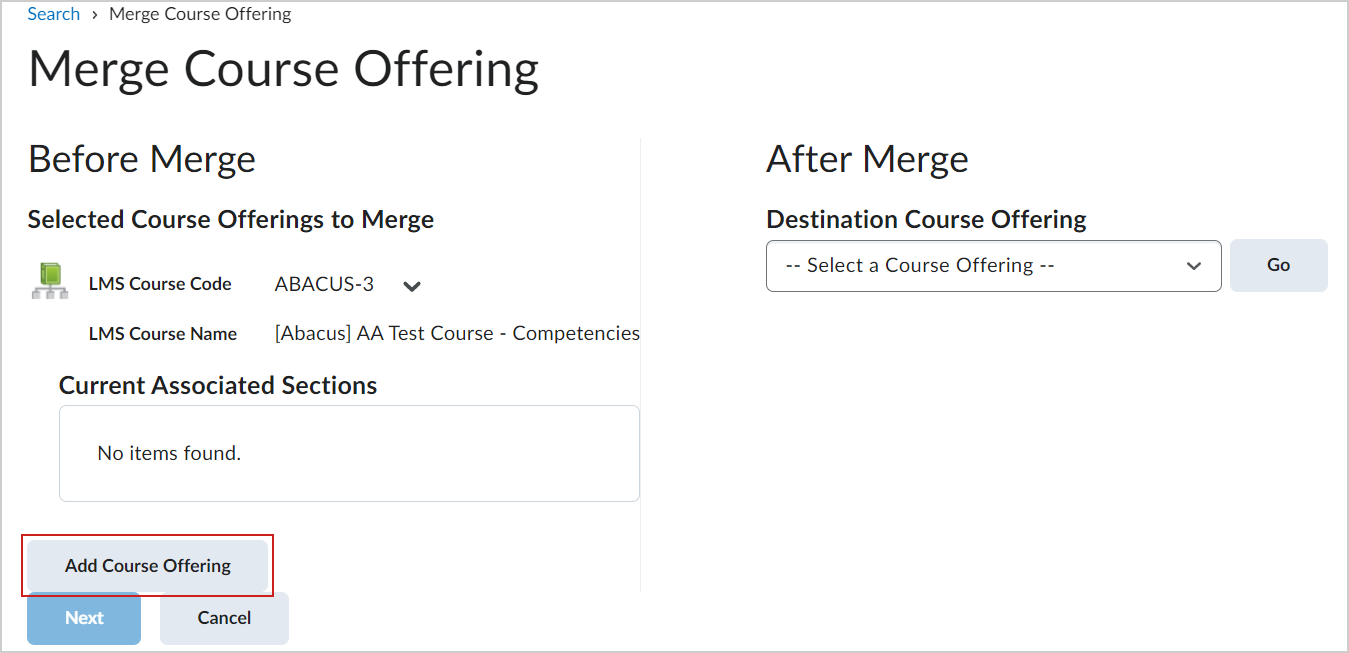
Figura: a opção Adicionar oferta de curso.
Observação: se as ofertas de curso que deseja mesclar forem exibidas na mesma página de resultados da pesquisa, marque as caixas de seleção e clique em Mesclar oferta de curso.
- Na lista suspensa, clique em Oferta de curso de destino.
- Clique em Ir.
- Clique em Próximo > Confirmar > Concluído.
Várias ofertas de curso são combinadas em uma.
Permitir que o Sistema de informações do aluno extraia notas de uma oferta de curso associada
O SIS pode extrair as notas de uma oferta de curso se você indicar que ela é avaliável.
O SIS não pode solicitar as notas de um curso do qual não tem conhecimento. Para designar uma oferta de curso como avaliável, você deve:
-
Mapear o curso para um Sistema de informações do aluno.
-
Criar o curso por meio de uma solicitação ao Sistema de informações do aluno, em vez de dentro do Brightspace.
-
Associe esse curso a uma seção do Sistema de informações do aluno usando a ferramenta Associação de seção do Pacote de integração para sistemas de informação ao aluno.
Observação: apenas uma associação por seção do Sistema de informações do aluno pode ser marcada como avaliável. Você não precisa identificar uma oferta de curso avaliável por associação, mas será notificado se não selecionar nenhuma.
Para ativar a extração de notas do Sistema de informações do aluno de uma oferta de curso
- No Menu de ferramentas do administrador, clique em Associação de seção IPSIS.
- No painel Filtros, selecione Seção do SIS.
- No campo Pesquisar por, digite o nome da seção do SIS.
Observação: se você quiser procurar as ofertas de curso, deixe o campo Pesquisar por vazio.
- Clique em Pesquisar.
- No menu de contexto do código de seção do Sistema de informações do aluno, clique em Gerenciar associações de seção do Sistema de informações do aluno.
- No menu de contexto da oferta de curso que deseja marcar como avaliável, clique em Enviar notas desta associação ao SIS.
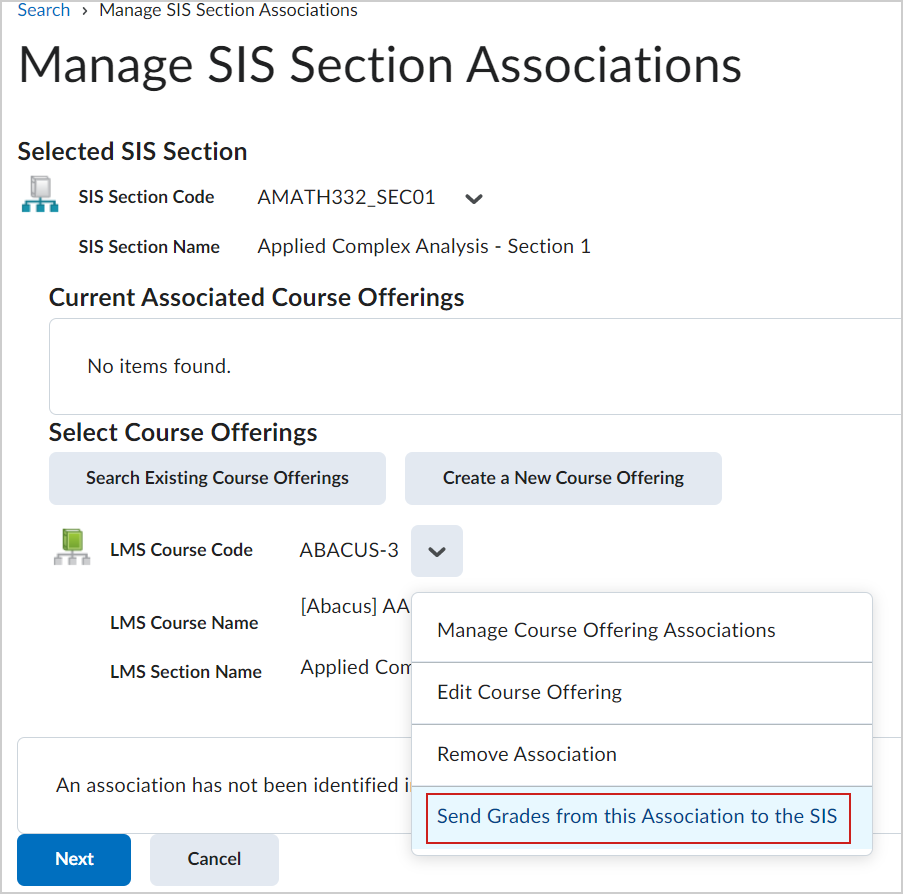
Figura: a opção Enviar notas desta associação para o Sistema de informações do aluno.
- Clique em Próximo e, em seguida, clique em Confirmar.
O Sistema de informações do aluno pode extrair notas da oferta de curso selecionada.